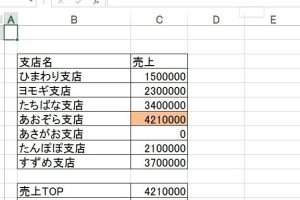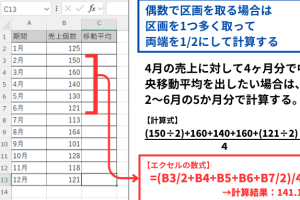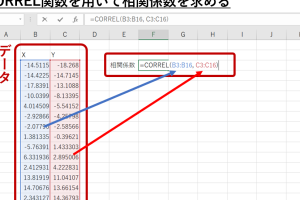excel ピボット テーブル 更新 データ分析を瞬時にリフレッシュ

Excelのピボットテーブルは、大量のデータを効率的に分析するための強力なツールです。しかし、データが更新された際にピボットテーブルを手動で更新するのは面倒な作業です。そこで、ピボットテーブルの更新を自動化し、データ分析を瞬時にリフレッシュする方法をご紹介します。最新のデータを即座に反映させることで、ビジネス上の意思決定を迅速化できます。本記事では、Excelのピボットテーブルを更新し、データ分析の効率を高めるテクニックについて解説します。迅速なデータ分析が求められる現代において、このテクニックは非常に有用です。
Excelピボットテーブルの更新方法とその重要性
Excelのピボットテーブルは、大量のデータを迅速に分析し、洞察を得るために不可欠なツールです。しかし、データが更新された際にピボットテーブルも更新する必要があります。ここでは、ピボットテーブルの更新方法と、その重要性について詳しく説明します。
ピボットテーブル更新の基本
ピボットテーブルを更新するには、いくつかの方法があります。まず、ピボットテーブルの更新ボタンを使用する方法があります。これは、ピボットテーブルを選択し、「オプション」タブの「更新」ボタンをクリックすることで実行できます。 更新方法の種類:
- 手動更新: ピボットテーブルを手動で更新する方法です。
- 自動更新: データが変更された際に自動的にピボットテーブルを更新する方法です。
- スケジュール更新: 一定の間隔でピボットテーブルを更新する方法です。
ピボットテーブルの更新が重要な理由
ピボットテーブルの更新は、データ分析の正確性と最新性を保つために重要です。データが変更された際にピボットテーブルが更新されていないと、誤った分析結果が出る可能性があります。
Excelピボットテーブルの更新に関する一般的な問題
ピボットテーブルの更新に関する一般的な問題として、データソースの変更やピボットテーブルの設定ミスなどがあります。これらの問題を解決するには、データソースの確認やピボットテーブルの設定の見直しが必要です。 トラブルシューティングの手順:
- データソースの確認: データソースが正しく設定されているか確認します。
- ピボットテーブルの設定の見直し: ピボットテーブルの設定が正しく行われているか確認します。
- 更新ボタンの使用: 更新ボタンをクリックしてピボットテーブルを更新します。
ピボットテーブル更新の自動化
ピボットテーブルの更新を自動化するには、VBAマを使用することができます。VBAマを使用すると、一定の間隔でピボットテーブルを更新するなどの自動化が可能です。
ピボットテーブル更新のベストプラクティス
ピボットテーブルの更新に関するベストプラクティスとして、定期的な更新とデータソースの管理などがあります。これらのベストプラクティスを実践することで、データ分析の正確性と効率性を向上させることができます。
詳細情報
ピボットテーブルを更新するにはどうすればよいですか?
ピボットテーブルを更新するには、データソース を変更した後にテーブルの任意の場所を右クリックし、「更新」 を選択します。これにより、最新のデータ がピボットテーブルに反映されます。また、「データ」タブ から 「すべて更新」 を選択することで、ブック内のすべてのピボットテーブルを一度に更新することもできます。
ピボットテーブルのデータソースを変更する方法は?
ピボットテーブルの データソース を変更するには、ピボットテーブルをクリックし、「ピボットテーブル分析」タブ の 「データソースの変更」 を選択します。次に、新しいデータ範囲 を指定して 「OK」 をクリックします。これにより、ピボットテーブルは 新しいデータ に基づいて再構築されます。
ピボットテーブルを自動的に更新する方法はありますか?
ピボットテーブルを 自動的に更新 するには、「データ」タブ の 「接続」 をクリックし、「プロパティ」 で 「ファイルを開いたときにデータを更新する」 をオンにします。また、VBAマ を使用して、特定のイベント(ブックの開く、保存など)でピボットテーブルを更新することも可能です。
ピボットテーブルの更新が遅い場合の対処法は?
ピボットテーブルの更新が 遅い 場合、データ量 が多いことが原因の1つです。不要なフィールド を削除したり、データ範囲 を最適化することで、パフォーマンスを向上させることができます。また、「データのキャッシュ」 を有効にすることで、ピボットテーブルの更新速度を改善できる場合があります。